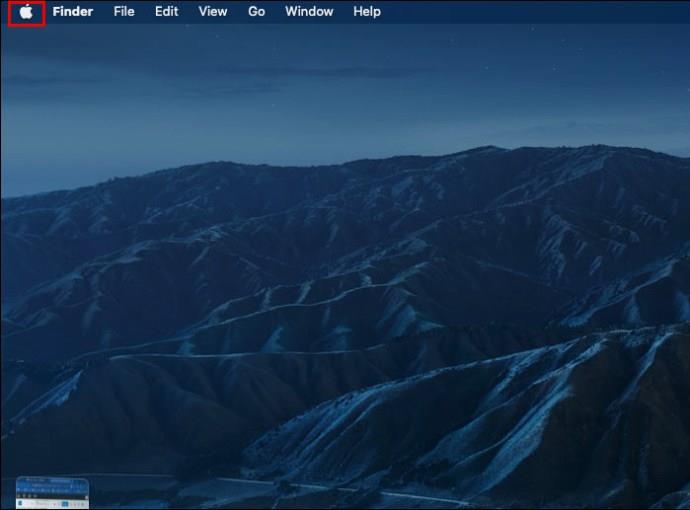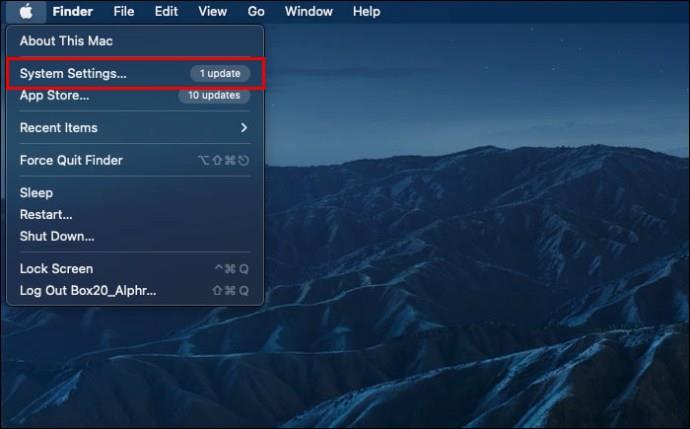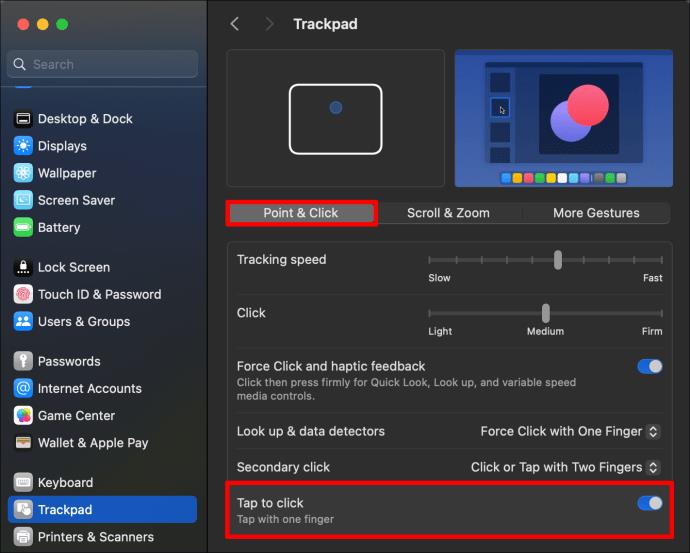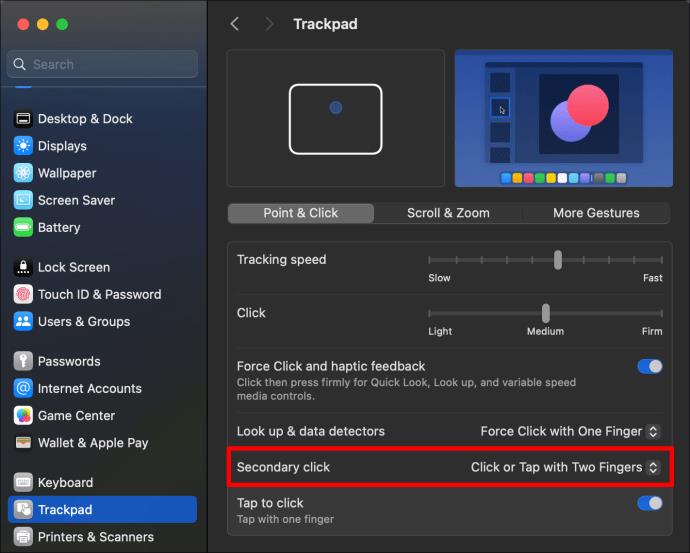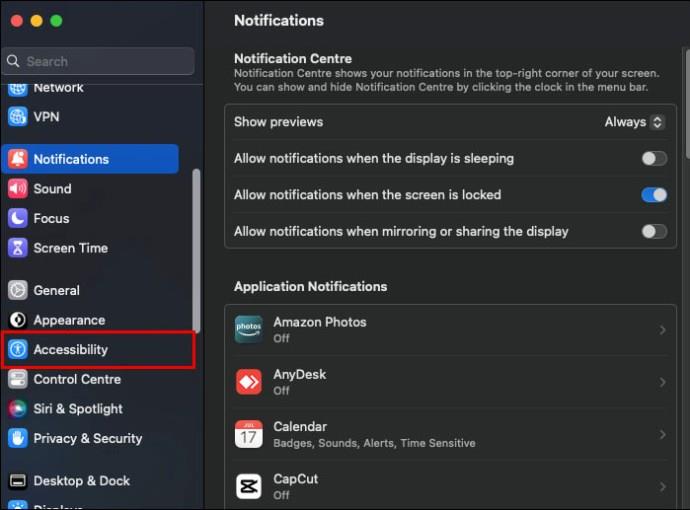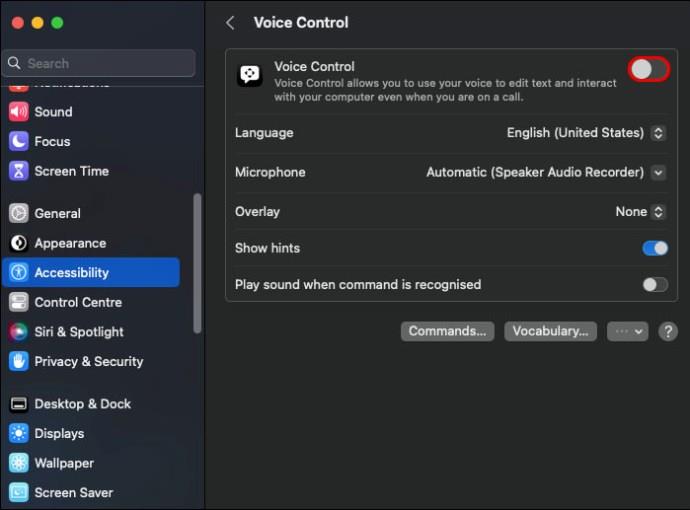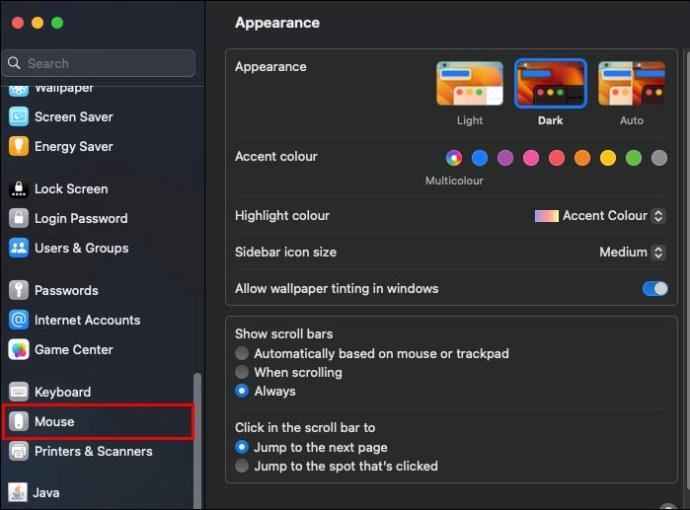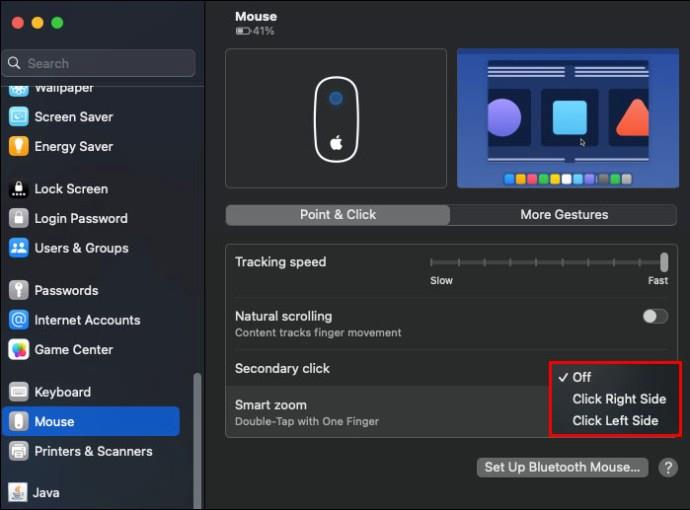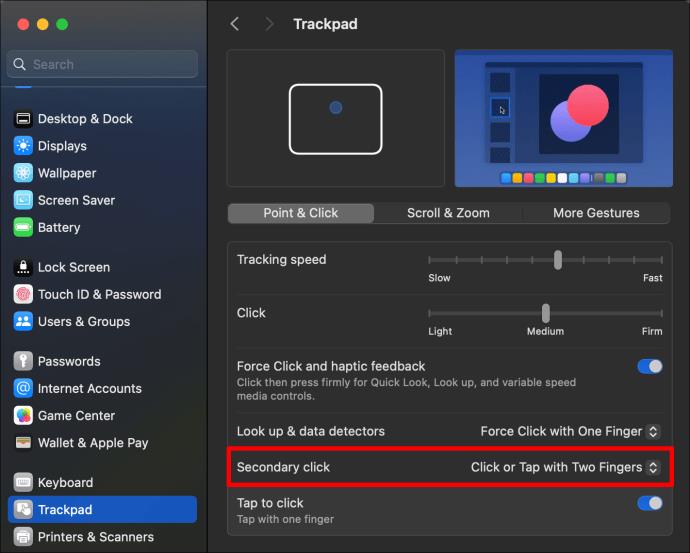Desni klik na računalniku je dragocena funkcija, ki vam omogoča dostop do priročnega menija. Medtem ko vam lahko ta ukaz poenostavi življenje, se boste z njim morda spopadali z računalnikom Mac, še posebej, če ste nov uporabnik.

Brez skrbi. V tem priročniku je razloženo, kako klikniti z desno miškino tipko v računalniku Mac.
Kako klikniti z desno tipko miške na Macu
Klik z desno miškino tipko v Macu se imenuje nadzor in klik, ker držite tipko Control in kliknete. Če kdaj naletite na izraz, je to enaka funkcija kot desni klik na katerem koli drugem računalniku ali mobilni napravi.
V računalniku Mac lahko z desno tipko miške kliknete na različne načine. Uporabite lahko miško, sledilno ploščico, tipko za upravljanje na tipkovnici in nekaj drugih metod.
Uporaba Tap to Click
Eden od načinov za klik z desno miškino tipko v računalniku Mac je, da se z dvema prstoma hkrati dotaknete sledilne ploščice. Vendar morate za to omogočiti Tap to Click . Evo, kako se to naredi:
- Pojdite na ikono Apple v zgornjem levem kotu vašega Maca.
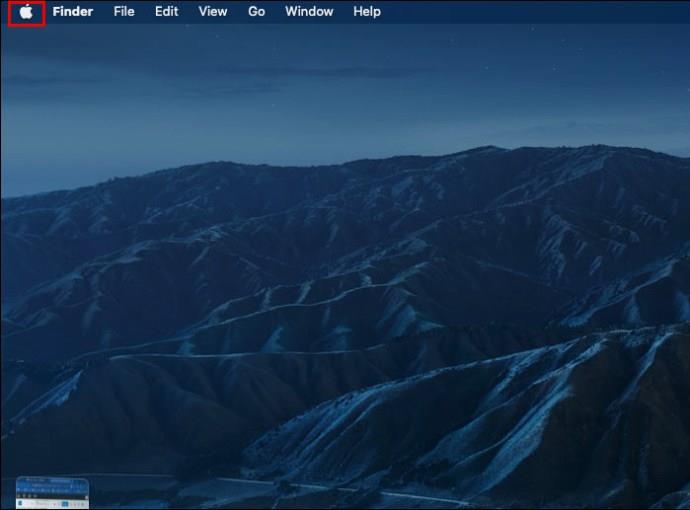
- Kliknite Sistemske nastavitve . V starejših različicah macOS bo to prikazano kot System Preferences .
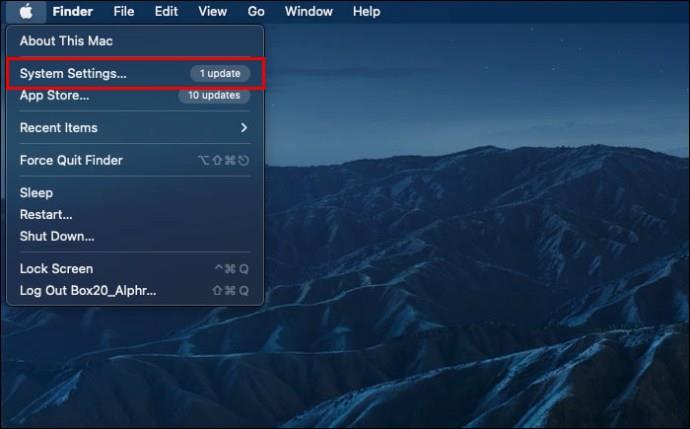
- Izberite sledilno ploščico .
- Nato pojdite na Pokaži in klikni in omogoči Tap to Click .
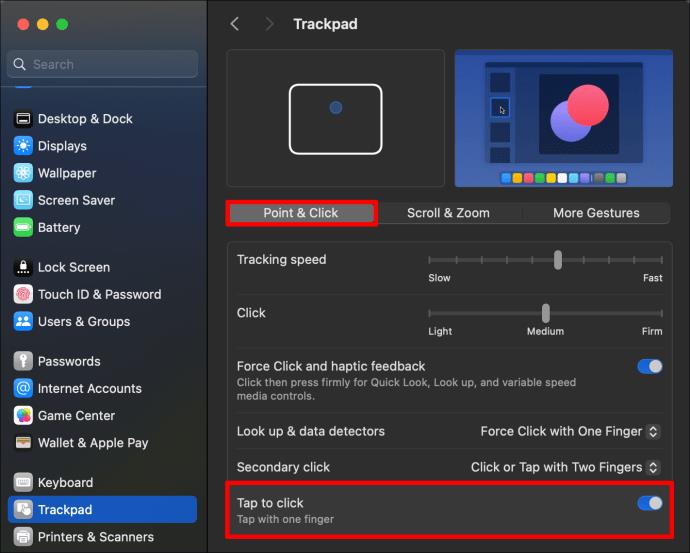
- Med možnostmi označite Klikni ali Tapni z dvema prstoma .
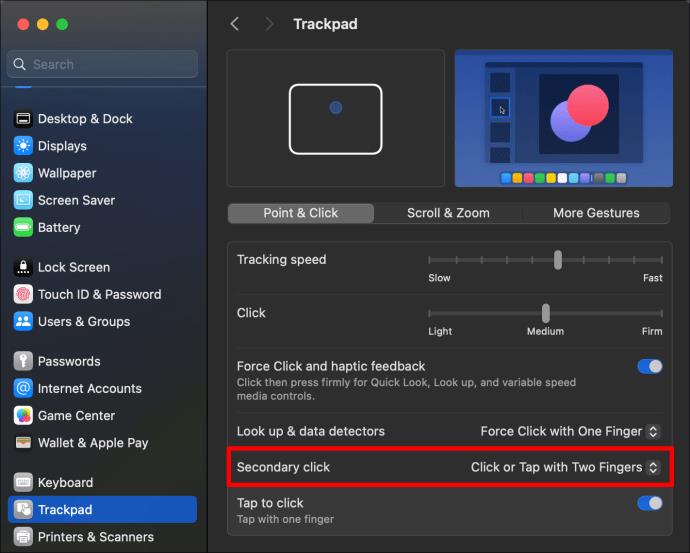
Nato lahko sprožite ukaz z desnim klikom tako, da z dvema prstoma tapnete sledilno ploščico. Na MacBookih lahko tudi močneje pritisnete sledilno ploščico, da uporabite Force Touch in prikažete ustrezne kontekstualne menije in možnosti.
Če ste novi v ekosistemu Mac, se boste morda želeli naučiti tudi kopirati in prilepiti na Mac .
Uporaba tipkovnice
Ta metoda bo za delovanje zahtevala miško ali sledilno ploščico, čeprav uporabljate bližnjico na tipkovnici za sprožitev desnega klika na vašem Macu.
- Postavite kazalec nad element, ki ga želite klikniti z desno miškino tipko.
- Držite tipko Control na tipkovnici.
- Nato kliknite na predmet z miško.
Prepričajte se, da med klikanjem držite tipko Control , sicer boste sprožili drug ukaz.
Uporaba glasovnega upravljanja
Druga možnost je uporaba glasovnega upravljanja za desni klik, čeprav morate imeti mikrofon povezan z računalnikom Mac. Prav tako najprej nastavite glasovni nadzor. To bo zahtevalo dostop do interneta, saj bo vaš Mac prenesel potrebne datoteke iz Apple-a. Po začetni nastavitvi lahko uporabljate glasovni nadzor brez dostopa do interneta.
- Pojdite v meni Apple na vašem Macu.
- Kliknite Sistemske nastavitve .
- V stranski vrstici izberite Dostopnost .
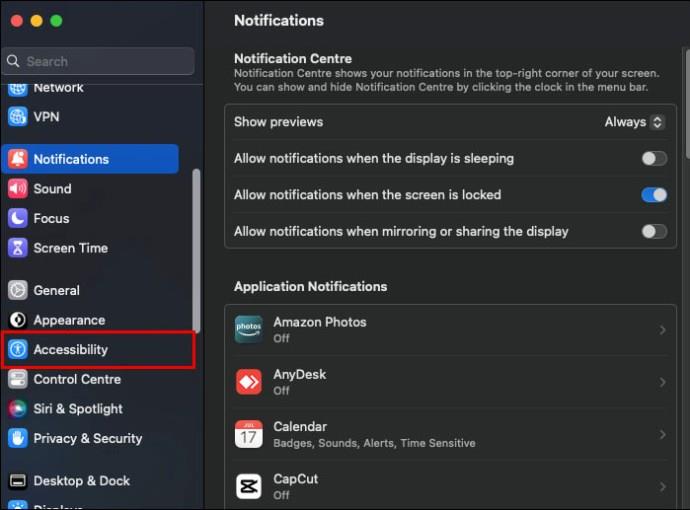
- Pomaknite se navzdol in kliknite Glasovni nadzor , da ga vklopite.
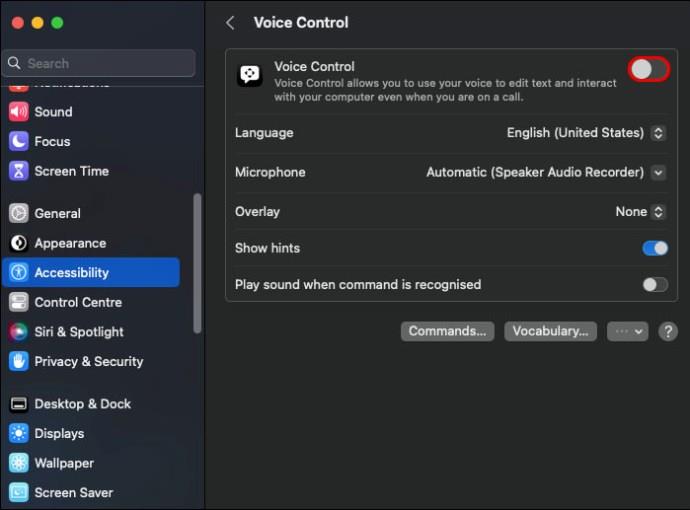
- Nato postavite kazalec na element, ki ga želite klikniti z desno miškino tipko, in svojemu Macu ukazajte Control-Click .
Ne pozabite, da se v Macu desni klik imenuje Control-klik, zato beseda desni klik morda ne bo delovala. Ne pozabite tudi, da to ne deluje za vse različice macOS.
Kako nastaviti desni klik na čarobni miški
Apple omogoča uporabnikom, da nastavijo Magic Mouse v svojem sistemu, da dobijo funkcije desnega ali levega klika. Če vaša miška Magic Mouse ne deluje pravilno, boste morda morali v nastavitvah omogočiti desni klik. Evo, kako se to naredi:
- Odprite Apple Menu na vašem Macu.
- Pojdite na Sistemske nastavitve . Starejše različice MacOS bodo imele možnost System Preferences .
- Izberite Miška .
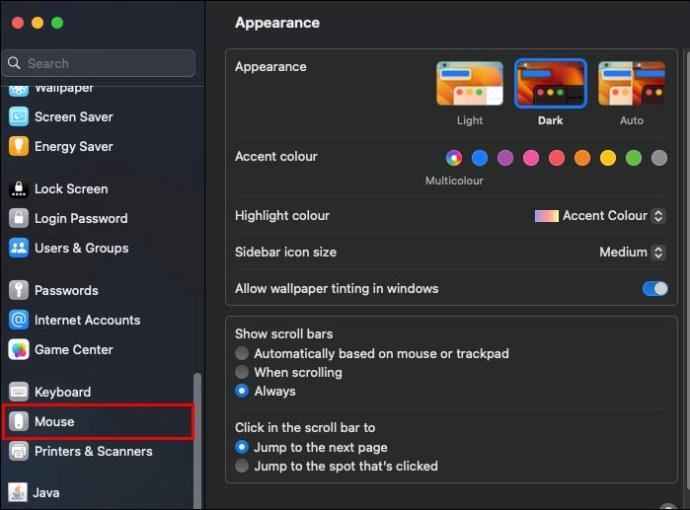
- Kliknite Sekundarni klik in omogočite Klikni desno stran ali Kliknite levo stran . Izberete lahko enega, odvisno od tega, kaj vam je bolj udobno.
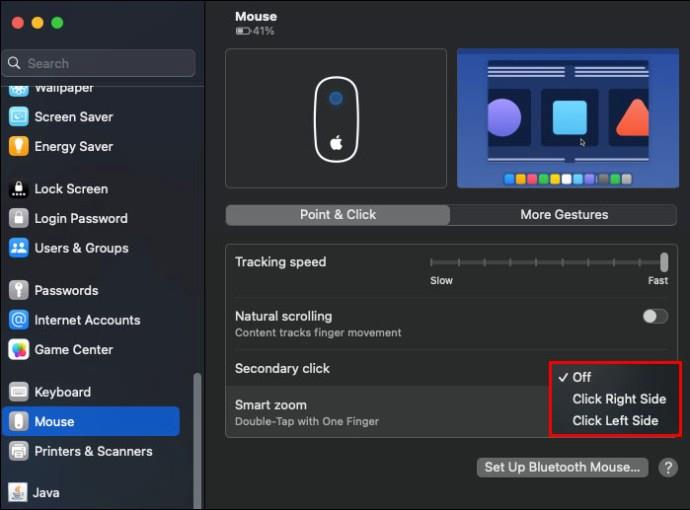
Če je Magic Mouse omogočena, se z desnim ali levim klikom odpre priročni meni.
Kako nastaviti desni klik na sledilno ploščico vašega MacBook-a
Podobno lahko nastavite sledilno ploščico za desni ali levi klik.
- Odprite Apple Menu na vašem Macu.
- Pojdite na Sistemske nastavitve in v meniju, ki se prikaže, izberite Sledilna ploščica .
- Kliknite Pokaži in klikni in omogoči sekundarni klik .
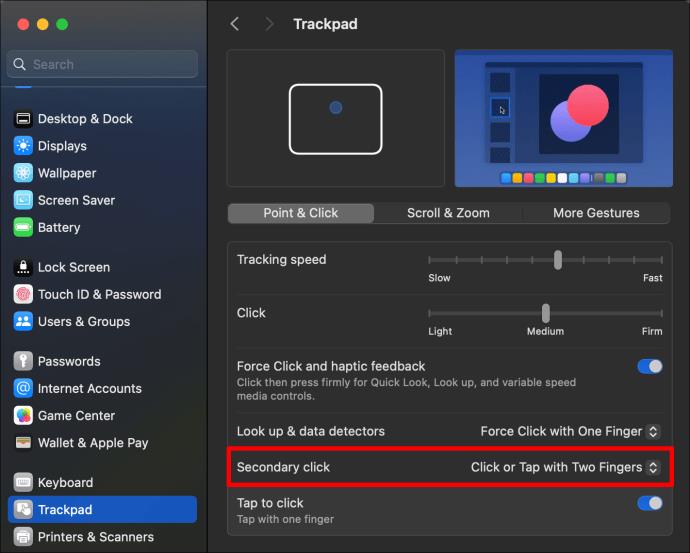
- V možnostih spustnega menija izberite Kliknite na desni strani ali Kliknite na levi strani. Izberite bolj udobno stran in dobili boste enak rezultat.
Udoben desni klik na vašem Macu
Osnovna opravila, kot je desni klik in nastavitev ohranjevalnika zaslona v računalniku Mac, se lahko na začetku zdijo zahtevna. Na srečo postane druga narava, ko se naučite, kako postopek deluje. V računalniku Mac lahko z desno miškino tipko kliknete na več načinov in uporabite lahko način, ki se vam zdi najbolj udoben.
pogosta vprašanja
Ali lahko na svojem Macu kliknem z desno miškino tipko, ne da bi nastavil čarobno miško ali sledilno ploščico za desni klik?
Ne, ne moreš. Edini način za sprožitev ukaza z desnim klikom na miški ali sledilni ploščici je, da ga nastavite v nastavitvah miške ali sledilne ploščice. Če se zdi to preveč dela, lahko vedno uporabite druge možnosti za desni klik miške.
Kaj naj naredim, če še vedno ne morem klikniti z desno miškino tipko na svojem Macu, potem ko sem nastavil funkcijo desnega klika v nastavitvah?
Prepričajte se, da ste pravilno nastavili funkcijo desnega klika v nastavitvi sledilne ploščice ali miške vašega računalnika Mac. Če je tako, se je morda pojavila napaka na vašem Macu ali napaka pri izdelavi. Pojdite v trgovino Apple in vprašajte za nasvet.
Ali moram kupiti posebno vrsto zunanje miške za delo na svojem Macu?
Ne, vsaka delujoča zunanja miška bi morala delovati na vašem računalniku Mac, ne glede na to, ali je brezžična ali ne. Če se vaš Mac ne odziva na določen Mac, je miška verjetno okvarjena. Zato je pomembno, da pred nakupom preberete ocene izdelkov.
Ali lahko uporabim tipko »Control« na tipkovnici za desni klik na besedilo v računalniku Mac?
Ja lahko. Vse kar morate storiti je, da označite besedilo in kliknete nanj, hkrati pa pritisnete tipko "Control".
Ali lahko onemogočim funkcijo desnega ali levega klika v nastavitvah miške ali sledilne ploščice?
Da, če raje ne bi imeli funkcije v miški ali sledilni ploščici, lahko vedno uporabite iste metode, da počistite oznako funkcije, ki ste jo označili, da omogočite funkcijo desnega ali levega klika.